Løs Windows Store 0x803f8001 feil i Windows 10/8
Vinduer / / August 05, 2021
Windows 10-brukere og Windows 8-brukere har rapportert at de står overfor Windows Store 0x803f8001 feil. Koden representerer bare en parameter for feilen, men den gir ingen konklusjon om årsaken.
Vi kan imidlertid spekulere i årsaken til at Windows Store-feilen kan skyldes tredjepartsapplikasjoner. Det er også sannsynlig at feilen skyldes skade i app-pakkene eller systemfilene.
Uansett hva årsaken er, er det en løsning, og i denne artikkelen vil vi lære å fikse Windows Store 0x803f8001-feilen via to metoder.

Innholdsfortegnelse
-
1 Løs Windows store 0x803f8001 feil i Windows 10/8
- 1.1 Metode 1: Feilsøking av Windows Store
- 1.2 Metode 2: Installere Windows Store på nytt ved hjelp av PowerShell
- 2 Konklusjon
Løs Windows store 0x803f8001 feil i Windows 10/8
Før du går videre til løsningene, må du forsikre deg om at du har prøvd noen tips og triks for å fikse det. Som om du umiddelbart kan starte Windows på nytt, sjekke internettforbindelsen og oppdatere Windows.
Metode 1: Feilsøking av Windows Store
Windows feilsøking er flott å hjelpe noen ganger. Det kan nesten løse alle problemer på Windows. Imidlertid er du fremdeles noen fikser som den kanskje ikke klarer å utføre. Men du kan fortsatt prøve å bruke Windows feilsøkingsprogram for å identifisere og fikse Windows Store 0x803f8001-feilen.
Trinn 1) trykk Windows Key + I på tastaturet for å åpne windows Innstillinger, gå deretter til Oppdatering og sikkerhet og klikk på Feilsøk på venstre side.
Nå, på høyre side, under nivået, komme i gang, bla ned og finn Windows Store-apper alternativet, klikker du på det og velger Kjør feilsøkingsprogrammet knapp.

Steg 2) Feilsøkingsvinduet dukker opp og begynner å oppdage problemer etter at det har skannet problemene. det vil gi deg forslag.
Det kan be deg om Tilbakestill appen. Hvis du vil ha det, så gå for det, bare følg instruksjonene eller klikk på Neste knapp. Det vil igjen begynne å oppdage problemer, og det vil prøve å fikse det. Endringer vil bli gjort, og etter det vil det be om omstart PCen din etter feilsøkingen er ferdig.
Trinn 3) Klikk på Neste knappen for å fortsette, nå vil den oppdage flere problemer. Når det er løst, kan det vise deg resultatene av hva som er forbedret og hva det ikke klarte å fikse.
Klikk på Lukk-knappen, start datamaskinen på nytt, og dette skal løse Windows Store-feilen. Imidlertid, hvis det ikke gjør det, følg neste løsning.
Metode 2: Installere Windows Store på nytt ved hjelp av PowerShell
PowerShell er et lignende verktøy som Windows ledetekst; i dette tilfellet bruker vi Powershell. Fordi det kan utføre noe av koden som ledeteksten ikke kan. Før du fortsetter, må du sørge for at du har en anstendig internettforbindelse koblet til PCen din, fordi det å installere og fikse Windows Store på nytt krever Internett.
Trinn 1) Gå til Windows-søkefelt og skriv Kraftskall. Høyreklikk på PowerShell-applikasjonen fra resultatet og velg Kjør som administrator.

Steg 2) Kopier og lim inn følgende kommando som er nevnt nedenfor, eller lim den inn i Powershell og trykk Enter for å utføre kommandoen. Denne kommandoen vil installere Windows Store på nytt, og dermed løse eventuelle skader feilen vil bli løst. Ha tålmodighet fordi det vil ta noen minutter å installere Windows Store på nytt.
Get-AppXPackage | Foreach {Add-AppxPackage -DisableDevelopmentMode -Register "$ ($ _. InstallLocation) \ AppXManifest.xml"}
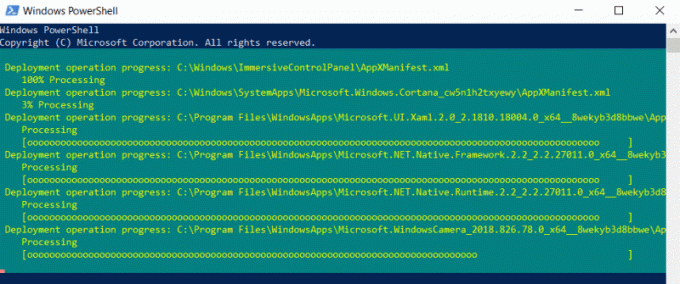
Merk: Hvis kommandoen nevnt ovenfor ikke fungerte, kan du prøve den andre kommandoen nevnt nedenfor. Du kan også kjøre denne kommandoen hvis den tidlige kommandoen ikke løste Windows Store-feilen.
Get-AppXPackage * WindowsStore * -AllUsers | Foreach {Add-AppxPackage -DisableDevelopmentMode -Register "$ ($ _. InstallLocation) \ AppXManifest.xml"}
Trinn 3) Når du har utført kommandoen, omstart PCen din, og åpne Windows Store, vil feilen løses.
Konklusjon
Hvis du står overfor Windows Store 0x803f8001-feilen mens du prøver å åpne Windows Store, må du først prøve å sjekke internettforbindelsen, starte PCen på nytt og andre enkle ting som det.
Forsikre deg om at det ikke kjører noen tredjepartsprogrammer som er i konflikt med Windows Store.
Redaktørens valg:
- Slik aktiverer du maskinvareakselerert GPU på Windows 10
- FIX Windows 10 Mail synkroniserer ikke eller viser sendte e-poster
- Slik aktiverer du trådløs AutoConfig-tjeneste i Windows 10
- Stardew Valley: Hvordan få kyr - melk, pleie og stor melk
- Hvordan stoppe tekst fra sletting når du skriver i Word-dokument
Rahul er en informatikkstudent med en stor interesse for fag- og kryptovalutaemner. Han bruker mesteparten av tiden på å skrive eller høre på musikk eller reise på usynlige steder. Han mener at sjokolade er løsningen på alle problemene hans. Livet skjer, og kaffe hjelper.



